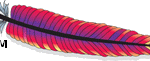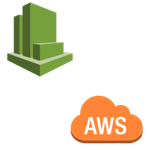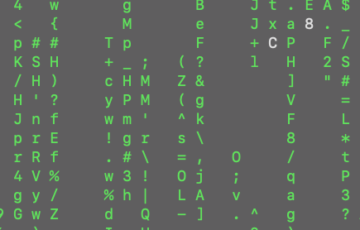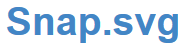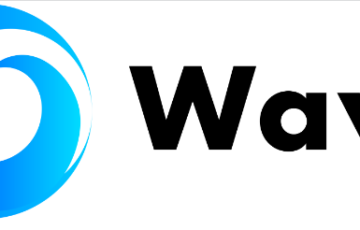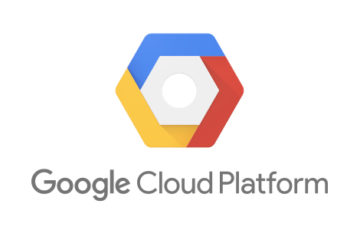今回はAWSのEC2にインスタンスを作成して、Tera TermでSSH接続するところまでやってみようと思います。
実際は5分以上かかる気がしないでもないですが…約5分でできます!(設定とかデフォルトのままですが…)
まあ、5分でできるくらい簡単にできてしまいますよーという例えだと思っていただければ幸いです。
とにかく百聞は一見にしかずですので早速やってみましょう!!
①AWSのサイトからAWSマネジメントコンソール(以下コンソール)にログイン。
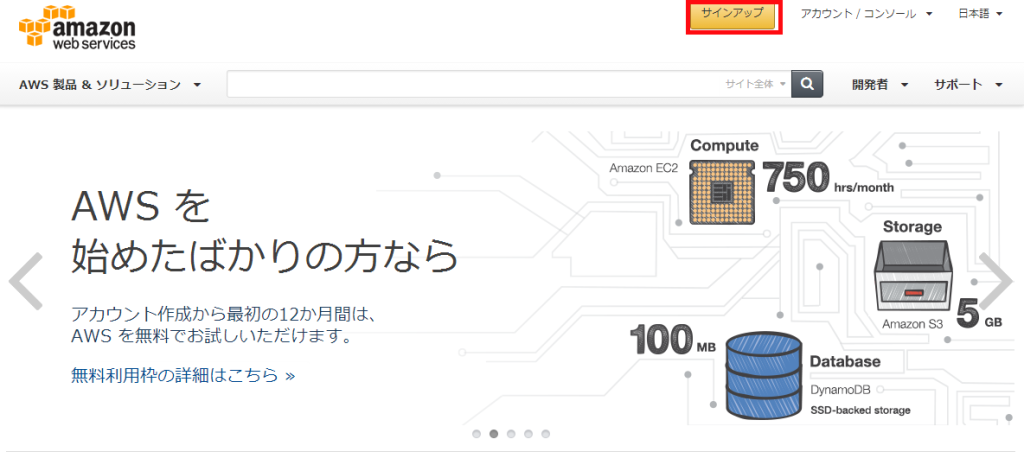
サインアップをクリック
②コンソールからEC2をクリックします。
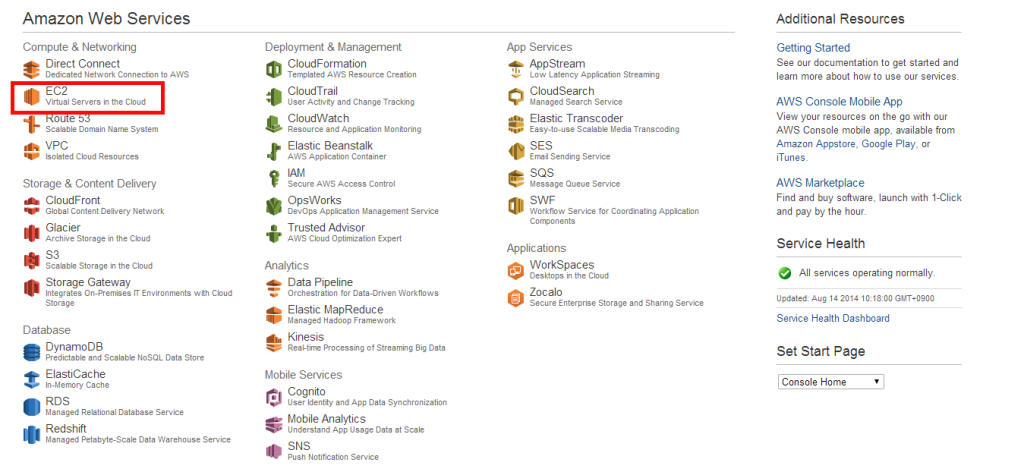
③Lanch Instance ボタンをクリックします。
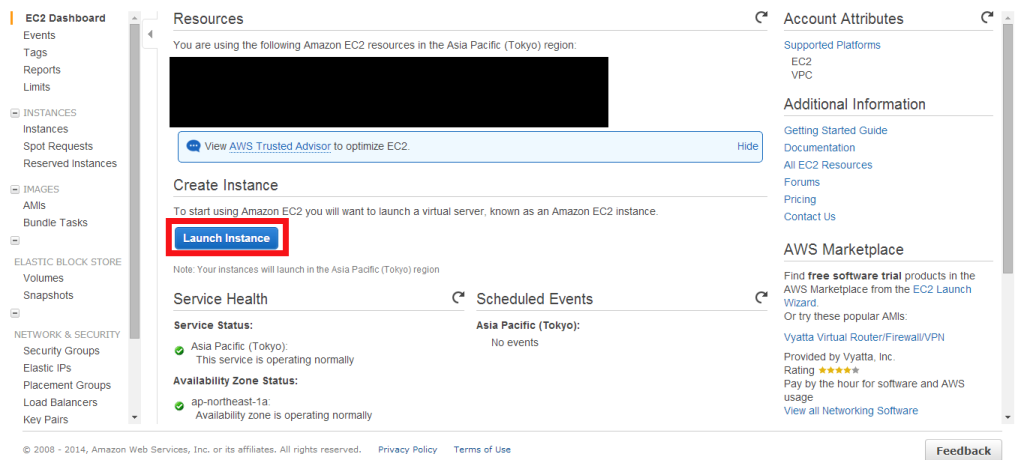
④AMI選択画面になるのでAMIを選択します。
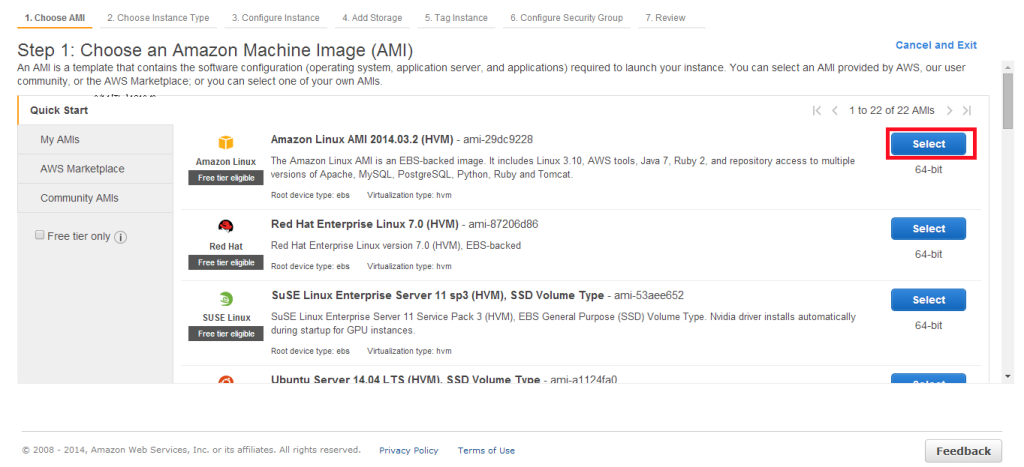
今回はAmazon Linuxを選択しました。用途に合わせて選択するとよいでしょう。
⑤次にインスタンスタイプの選択画面になるので、選択します。
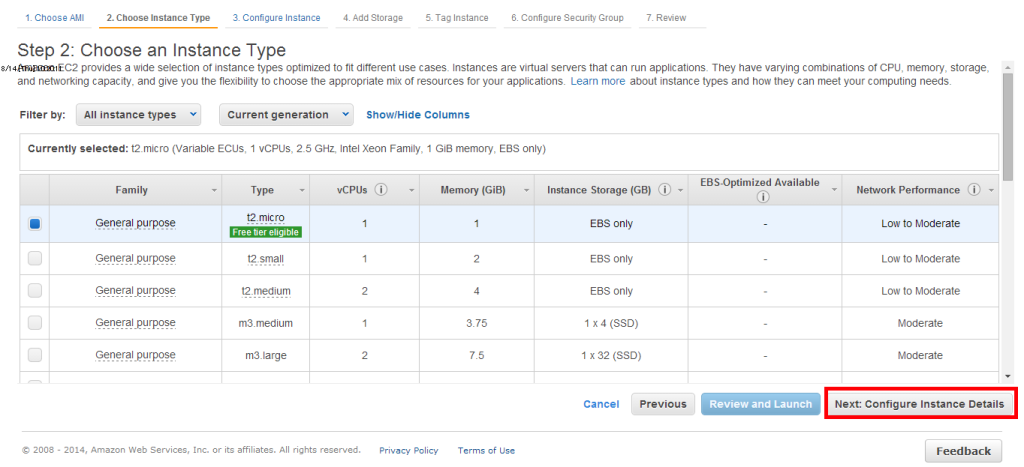
今回はインスタンスを作ることが目的なので特に気にせずマイクロインスタンスを選択します。
各インスタンスの性能に関してはこちらを参照。
選択後、[Next: Configure Instance Details]ボタンをクリックします。
⑥インスタンスの詳細設定画面に遷移します。
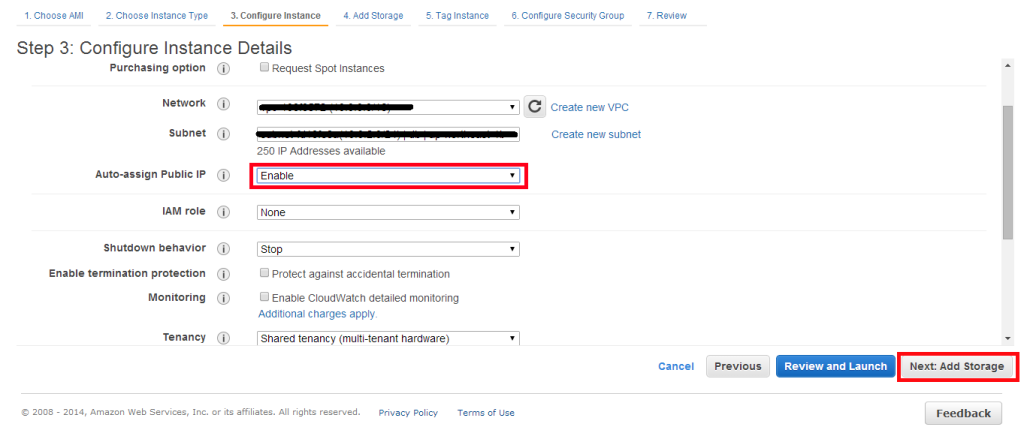
VPCの設定を行っておけばAuto-assign Public IPを「Enable」に設定でき自動でPublic IP(グローバルIP)とPublic DNSをつけてくれます。VPCの設定に関してはこちらを参照。
※Public IP(グローバルIP)とPublic DNSがないとSSH接続できません。
固定IPアドレスを設定したい方はこちらを参照。
システム要件に応じた値を設定すべきですが、テストや小規模サイトでの利用であれば、デフォルトでも大丈夫だと思います。
設定が確定したら、[Next: Add Storage]ボタンをクリックします。
⑦ストレージ追加の画面に遷移します。
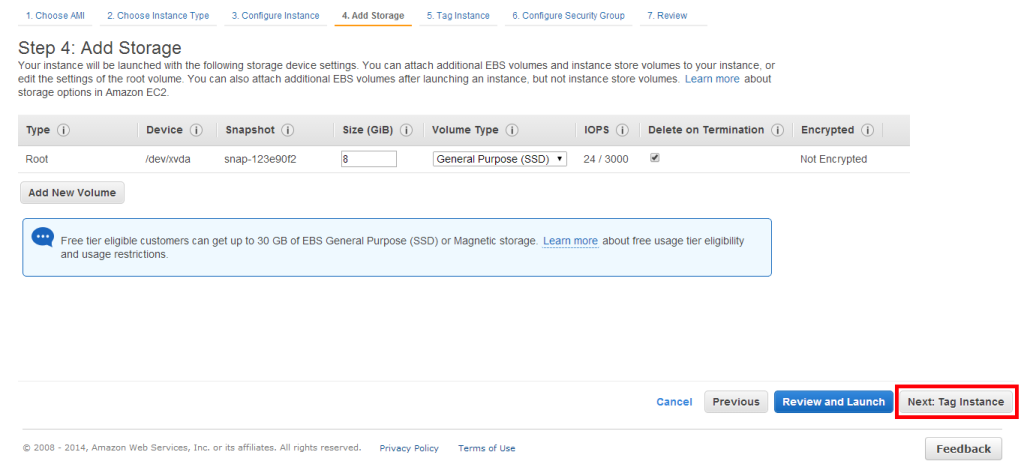
デフォルトで足りる場合、そのままスルーして構いません。導入するアプリケーションの要件等で適宜サイズを変更するなり、ボリュームを追加する等してください。
設定が終わったら[Next: Tag Instance]ボタンをクリックして次に進みます。
⑧タグの追加画面に遷移します。
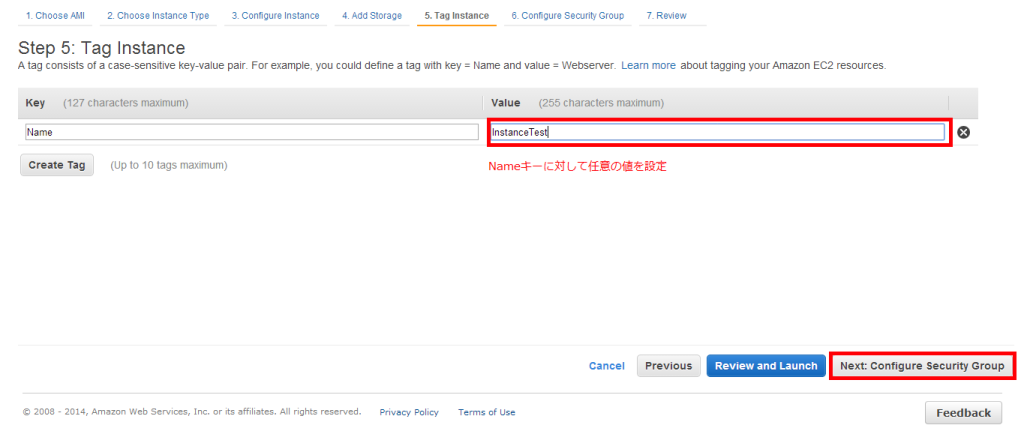
Nameの値として、適切なインスタンス名をつけましょう。特に今後複数のインスタンスを作成して作業を行う場合、どのインスタンスかを判定する上で有用です。
設定したら[Next: Configure Security Group]ボタンをクリックします。
⑨セキュリティグループの設定画面に遷移します。
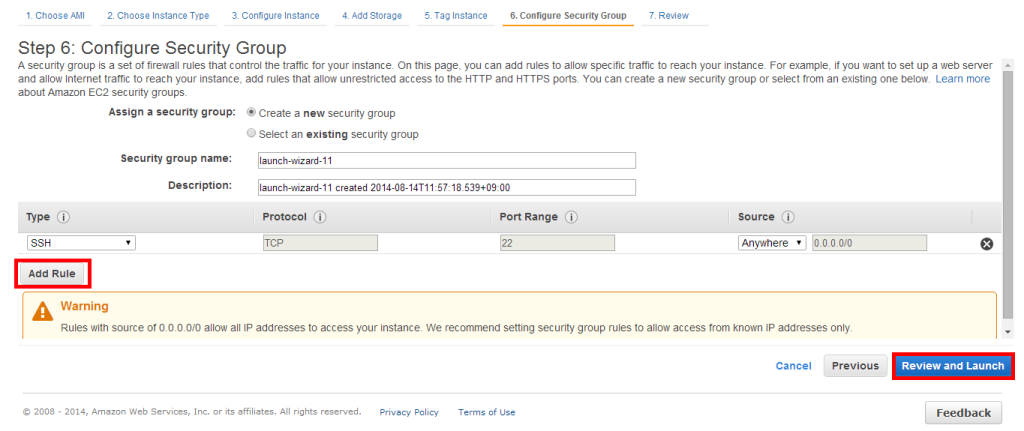
セキュリティグループの設定≒ファイアウォール設定です。デフォルトではSSHのみが設定されています。
webサーバを構築するのであれば左下の「Add Rule」ボタンをクリックしてHTTP(S)等を追加してください。
これらの設定はインスタンスを作成したあとでもコンソールから簡単に変更することができます。
※SSHに関しては Source(アクセス元)に”Anywhere”を設定すると、警告が表示されます。本来であればSSHアクセス可能なIPは特定のアドレス等限定するべきですが、固定IPでない場所からアクセスする場合等はAnywhereにせざるを得ない場合もあるかと思います。この辺りは、システム要件やサービスの内容を考慮して適宜判断してください。
⑩インスタンスを起動します。
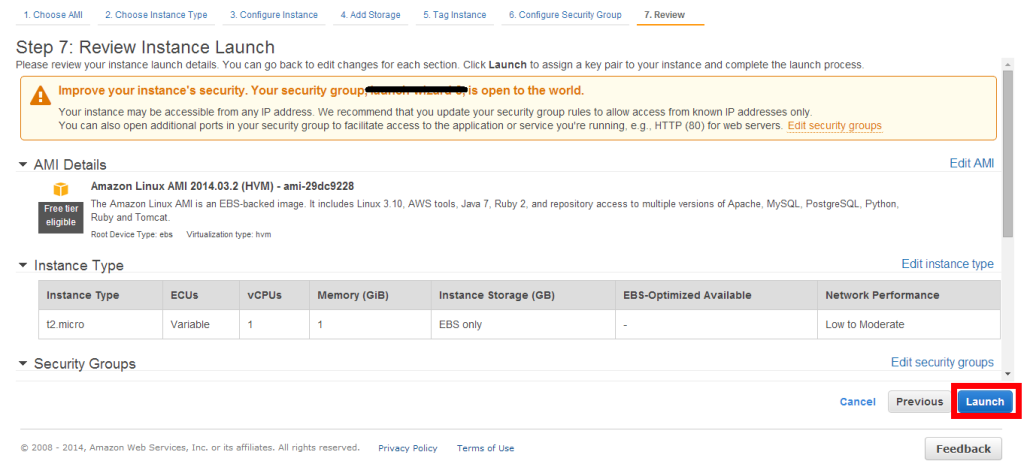
起動前の確認画面が表示されるので、内容に問題なければ[Launch]ボタンをクリックします。
⑪キーペアの選択/作成画面が表示されます。
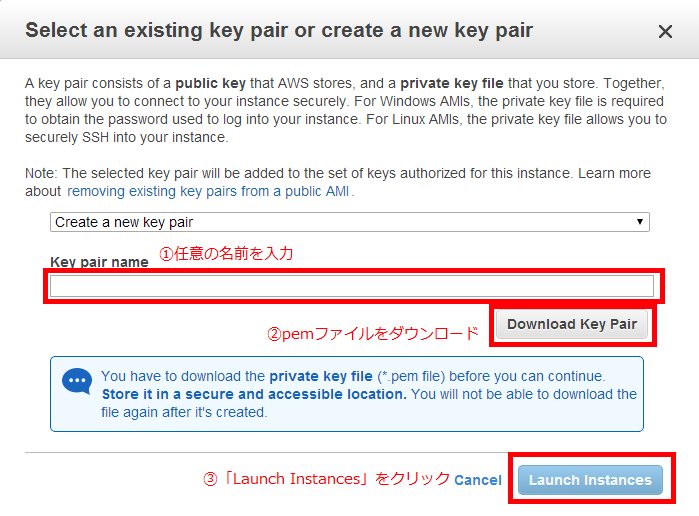
EC2インスタンスにSSHアクセスする場合、証明書を利用してアクセスを行う必要があります。 ここでは既存の証明書を利用するか新規作成するかを選んでください。
最初は証明書が存在しないので、作成する事になります。Key pair name に任意の名前を設定し、[Download Key Pair]ボタンをクリックします。
証明書(pemファイル)がダウンロードされるので、このファイルは無くしたり漏えいしたりしないように厳重に保管してください。
証明書ダウンロード後、[Launch Instances]ボタンをクリックすれば、インスタンスが起動されます。
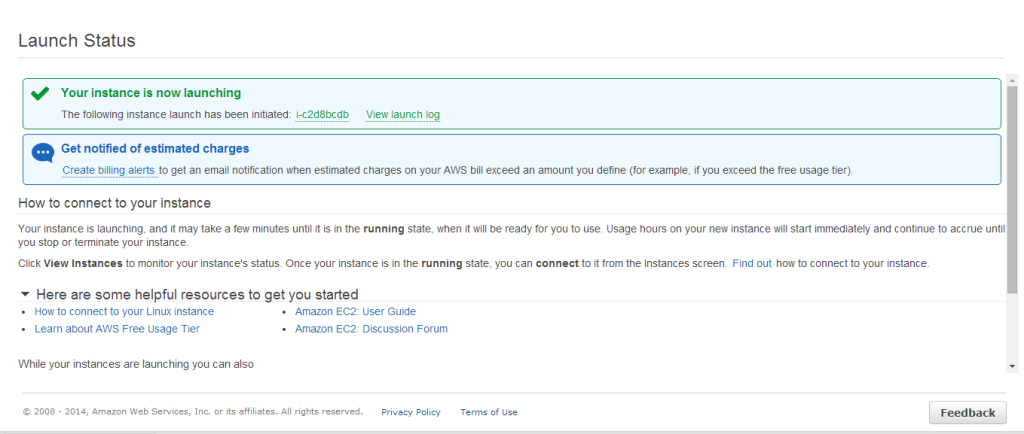
EC2のInstancesで確認すると確かにインスタンスが作成されていました。
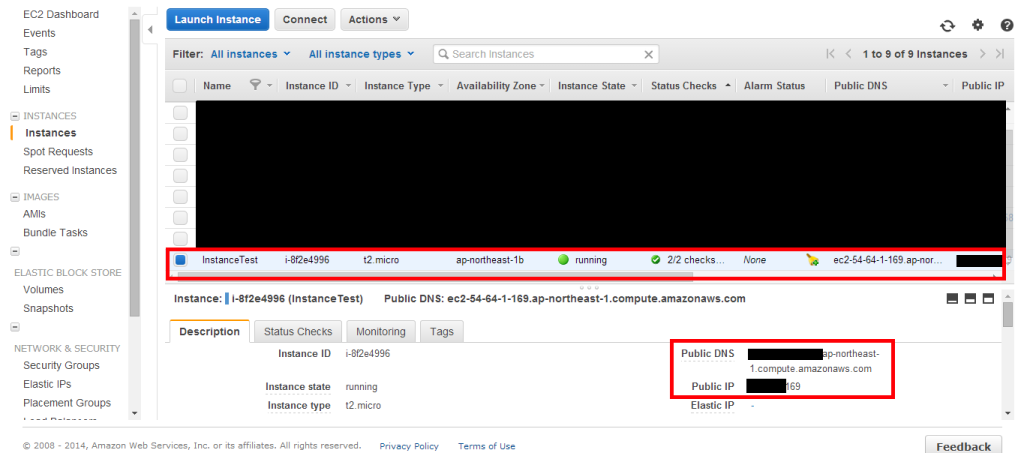
⑫Tera TermでSSH接続
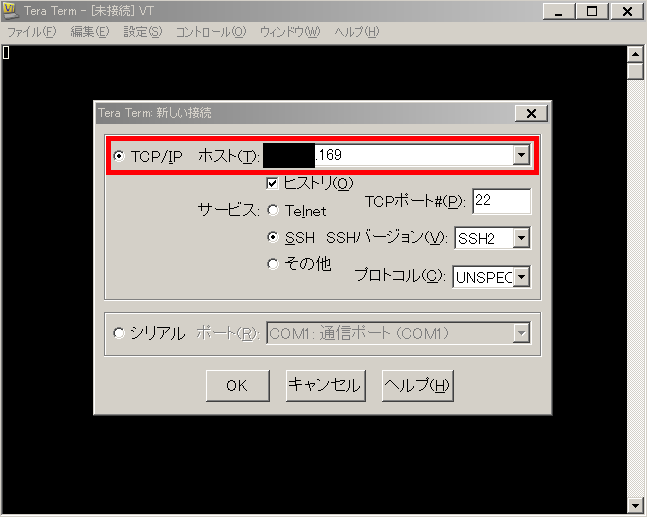
ホストにPublic IPを入力して「OK」をクリック。

SSH認証の画面がでてきますのでユーザ名に「ec2-user」と入力。パスワードは設定されていませんので何も入力しなくて大丈夫です。
「RSA/DSA鍵を使う」にチェックし、先ほどダウンロードしたpemファイルを選択して、「OK」をクリックすると接続できます。
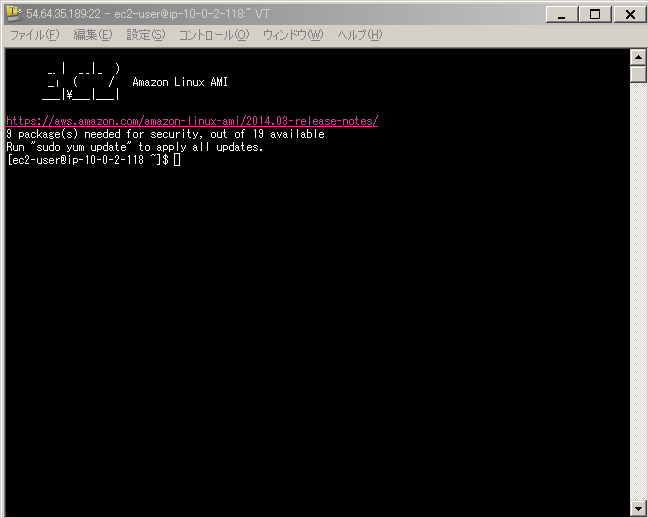
無事に接続できました!結構簡単に作成できたと思います。
あらかじめAMIやインスタンスをどれにするかなど決めておけばさくっと出来ますね!
ではではこの辺で。
参考サイト
http://www.agilegroup.co.jp/technote/ec2-instance-create.html
投稿者プロフィール
最新の投稿
 AWS2021年12月2日AWS Graviton3 プロセッサを搭載した EC2 C7g インスタンスが発表されました。
AWS2021年12月2日AWS Graviton3 プロセッサを搭載した EC2 C7g インスタンスが発表されました。 セキュリティ2021年7月14日ゼロデイ攻撃とは
セキュリティ2021年7月14日ゼロデイ攻撃とは セキュリティ2021年7月14日マルウェアとは
セキュリティ2021年7月14日マルウェアとは WAF2021年7月13日クロスサイトスクリプティングとは?
WAF2021年7月13日クロスサイトスクリプティングとは?